MOSAÏCALE GRAPHIC
PHOTOSHOP

TOURMENTE
Pour ce tutoriel, vous aurez besoin d'une paysage présentant un ciel nuageux,
et des dégradés Sunset gradients
Vous pouvez télécharger les images utilisées, pour vos essais, après avoir cliqué sur leur vignette pour les obtenir en taille réelle :
 |
 |
 |
Avant de commencer il est important de noter que vos images doivent avoir une résolution de 150 dpi.
Si ce n'est pas le cas.
Image, Taille de l'image : commencez par mettre la résolution à 150 dpi puis restaurez ses dimensions d'origine.
1 - Ouvrez l'image sur laquel vous souhaitez appliquer l'effet
Dans la Palette calques, effectuez un clic droit sur le calque arrière-plan, Convertir en Objet dynamique :
2 - Filtre, Esthétiques, Peinture à l'huile :
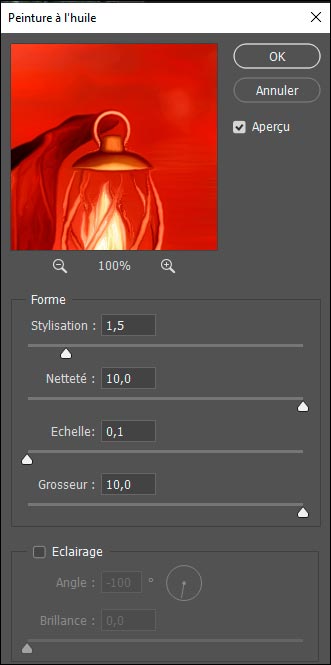
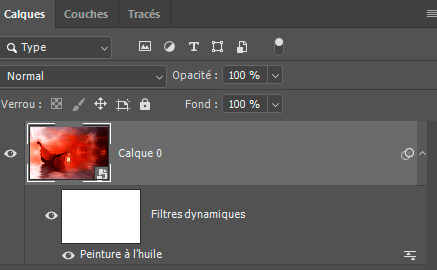

4 - Au Bas de la Palette calques, cliquez sur Créer un calque de remplissage ou de réglage :

Noir et blanc :
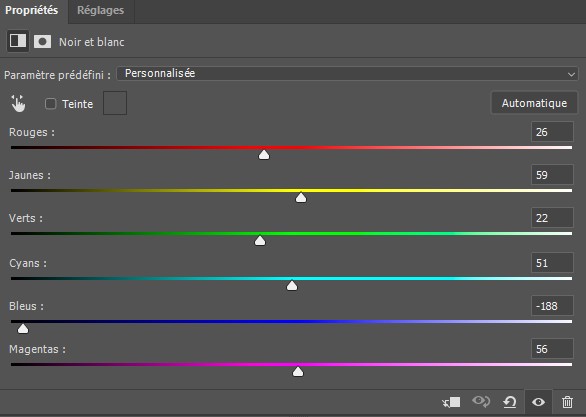
Ces paramètres seront à ajuster en fonction du choix de votre image. Vous devez obtenir un beau noir et blanc.
Mais vous pouvez régler l'opacité de ce calque de réglage comme c'est le cas ici à 75% :
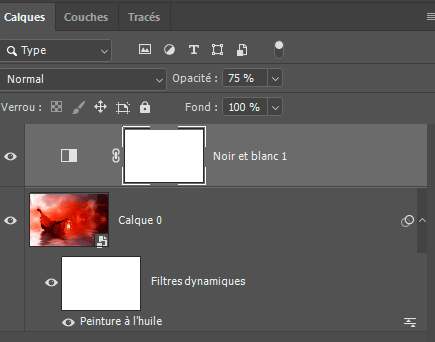

5 - Créez un nouveau calque de réglage, Correspondance de la couleur.
Ici LateSunset
:

Réglez également l'opacité de ce calque à 90%. Vous pourrez y revenir après avoir terminé les effets :
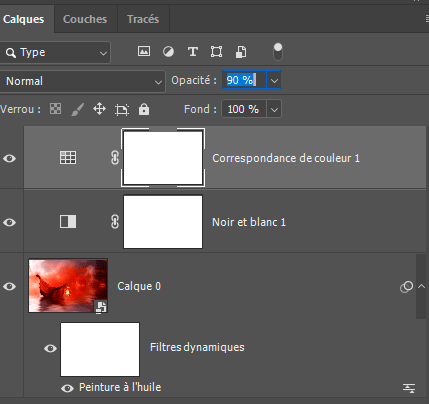

6 - Créez un nouveau calque de réglage Dégradé.
Avant de le choisir, choisissez le mode Produit.
Vous pourrez par la suite régler son opacité.
Cliquez sur la vignette du dégradé dans la Fenêtre Propriétés et choisissez l'un dégradé.
La plupart d'entre eux sont magiques.
Testez-les :
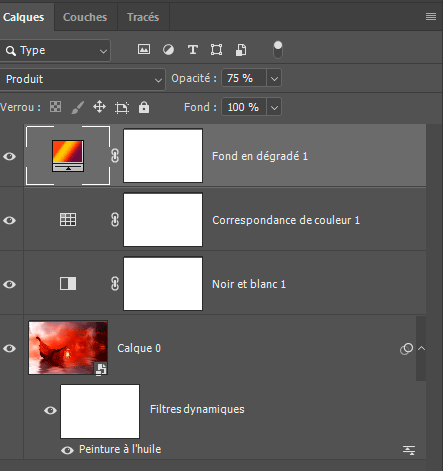

Et ne perdez pas de vue que vous pourrez toujours, changer d'image en effectuant un clic droit sur le calque de l'image, Remplacer le contenu.



7 - Enregistrez au format PSD pour sauvegarder.
Fichier, (Exportation), Enregistrer pour le Web, Jpeg optimisé, Qualité 60%, pour une utilisation Web.
Création personnelle OM18919bTJ
©Tous droits réservés
Accueil - Contact - Livre d'or - Tutoriels